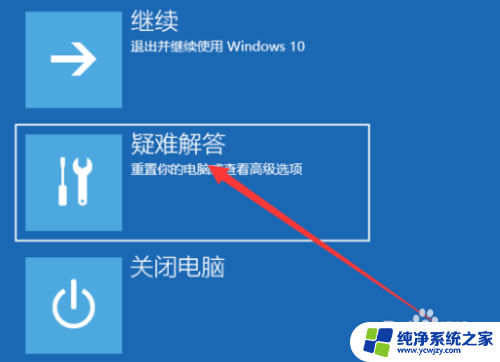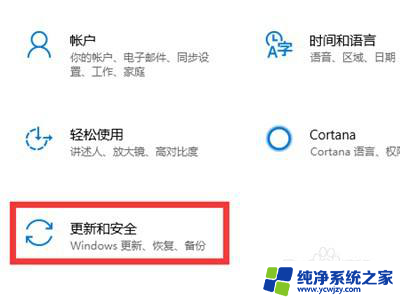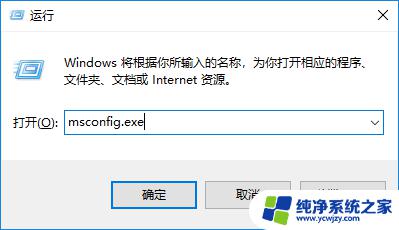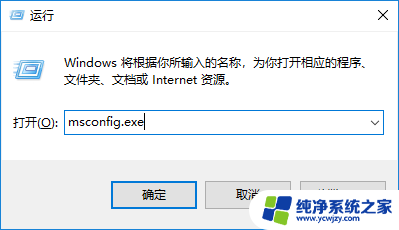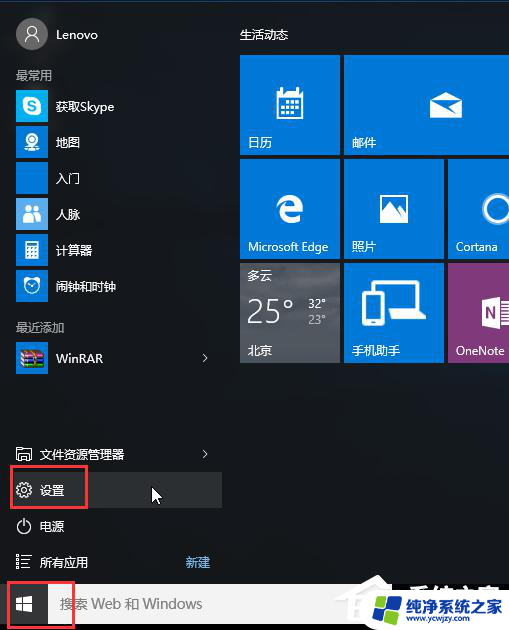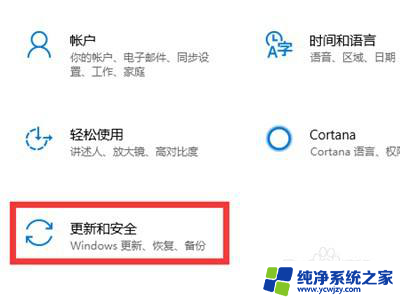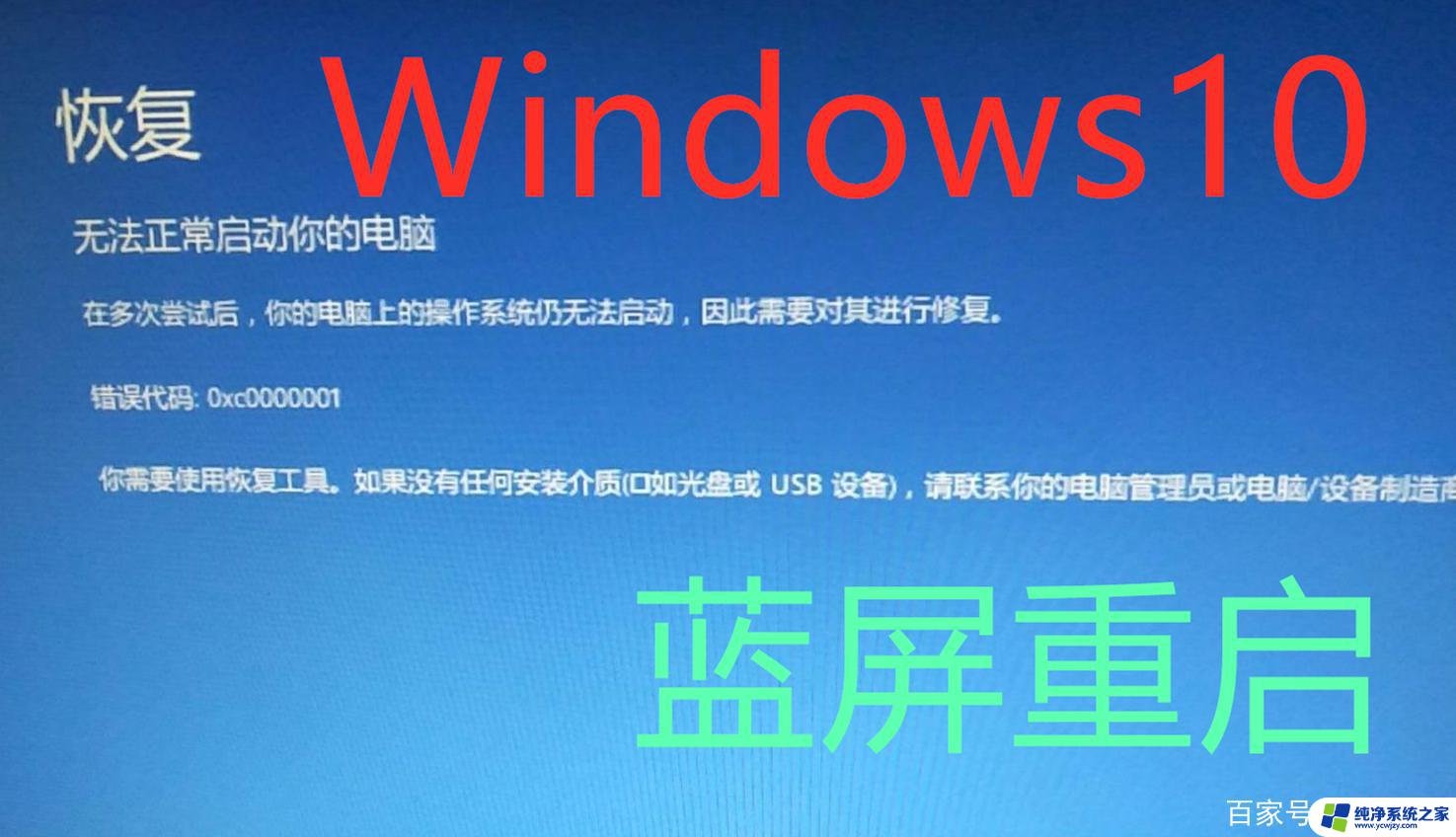cmd如何进入安全模式
在Windows 10操作系统中,进入安全模式是一种常见的应对系统问题的方法,通过按下Win + R组合键,可以快速打开运行窗口,然后输入msconfig命令并按下回车键,即可进入系统配置界面。在系统配置界面中,选择引导选项卡,勾选安全启动并点击应用和确定按钮,最后重新启动计算机即可进入安全模式。安全模式可以帮助用户在系统出现问题时进行故障排除和修复,保障计算机的正常运行。
具体方法:
1.Win10进入安全模式步骤
1.在Win10系统里同时按下”Win+R“组合按键,在打开的运行对话框里输入命令:msconfig。然后点击确定,如下图所示。
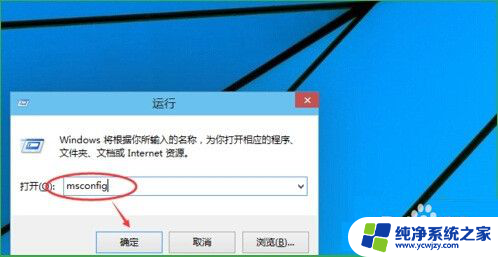
2. 2.点击打开系统配置窗口,选择引导选项卡,如下图所示。
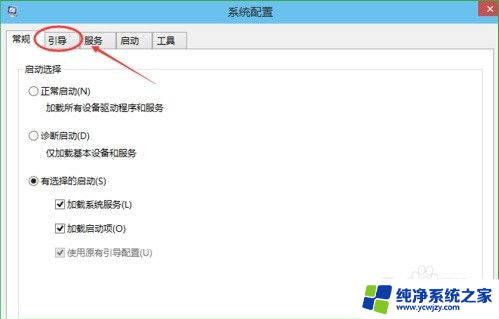
3.在引导选项卡窗口下,将引导选项下的安全引导(F)勾中。然后点击确定,如下图所示。
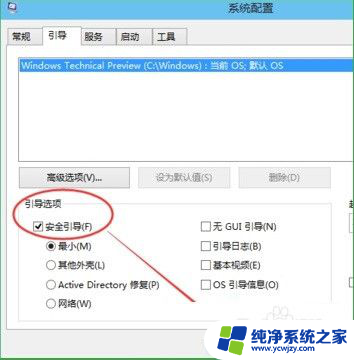
4.点击后,系统提示重新启动后,会进入安全模式,如下图所示。
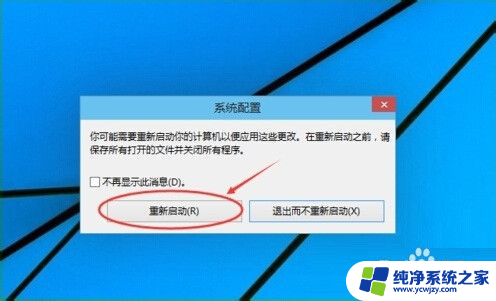
5.点击重新启动后,Win10系统正在启动。如下图所示。

6.Win10系统重新启动好后,输入密码,点击→图标登录Win10安全模式。如下图所示。
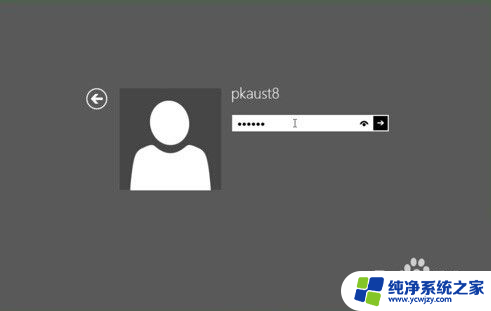
7.登录成功后,即进入了Win10的安全模式,如下图所示。
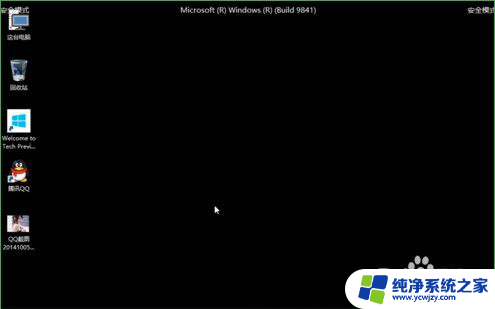
8.以上就是cmd如何进入安全模式的全部内容了,用这种方法进入安全模式显然是比较快捷的。
以上就是如何进入安全模式的全部内容,如果遇到这种情况,你可以按照以上步骤解决,非常简单快速。